Das Arbeiten mit Adobe InDesign kann für viele eine herausfordernde, aber auch faszinierende Erfahrung sein. Denn die Gestaltung von Layouts, seien es Infokästen, Textbereiche oder Grafiken, bietet unendliche Möglichkeiten. Die Verwendung von Objektformaten ist hierbei ein Schlüssel, um eine konsistente und gleichzeitig anpassungsfähige Gestaltung zu erzielen. In dieser Anleitung zeige ich dir, wie du Objektformate effektiv nutzen kannst, um in deinen Projekten Zeit zu sparen und die Qualität deiner Designs zu erhöhen.
Wichtigste Erkenntnisse
- Objektformate bieten eine zentrale Steuerung für die Gestaltung von Rahmen in InDesign.
- Du kannst unterschiedliche Layouts mit denselben Inhalten erstellen, indem du Objektformate wiederverwendest.
- Die Verbindung von Absatzformaten und Objektformaten ermöglicht eine dynamische Anpassung des Designs.
Schritt-für-Schritt-Anleitung
Verständnis von Objektformaten
Objektformate können als das Pendant zu Absatzformaten für Text betrachtet werden. Sie ermöglichen dir, verschiedenste Eigenschaften von Rahmen in InDesign zu definieren, darunter Flächenfarbe, Konturen und besondere Effekte wie Schlagschatten. Im ersten Schritt ist es wichtig, ein grundlegendes Verständnis für diese Formate zu entwickeln und zu wissen, wo man sie anwendet.

Erstellung eines Objektformats
Um ein neues Objektformat zu erstellen, öffne den Bedienfeld „Objektformate“. Dort wählst du die Option, ein neues Format zu erstellen. Du kannst Eigenschaften wie die Fläche, die Kontur und die Eckenform des Rahmens einstellen. Hier lohnt es sich, einen ersten Blick auf die Effekte zu werfen und welche Attribute du im Detail verändern möchtest. Zum Beispiel könntest du die Farbe der Fläche und die Strichstärke der Kontur festlegen.
Nutzung von Absatzformaten im Objektformat
Eine besonders nützliche Funktion von Objektformaten ist die Möglichkeit, Absatzformate einzuschließen. Wenn du ein Objektformat anwendest, kannst du auch festlegen, welches Absatzformat automatisch auf den Text innerhalb des Rahmens angewendet wird. Dies sorgt für eine nahtlose Integration des Designs und spart Zeit, da du nicht jedes Mal manuell Formats anpassen musst.

Automatische Anpassung an Textänderungen
Eine der effektivsten Funktionen in modernen Versionen von InDesign ist die Fähigkeit, Textrahmen dynamisch an die Menge des Textes anzupassen. Dies bedeutet, dass du, wenn sich der Text ändert, der Rahmen automatisch wächst oder schrumpft. Stelle sicher, dass du diese Option aktivierst, wenn du dein Objektformat erstellst. Du kannst dies unter den Textrahmeneigenschaften in deinem Objektformat festlegen.
Anwendung des Objektformats
Hast du dein Objektformat erstellt, kannst du es ganz einfach auf einen Textrahmen anwenden. Ziehe den Textrahmen einfach in dein Layout und wende das zuvor erstellte Objektformat an. So wird der Rahmen sofort formatiert und an die vordefinierten Parameter angepasst, was die Handhabung deiner Layouts erheblich erleichtert.
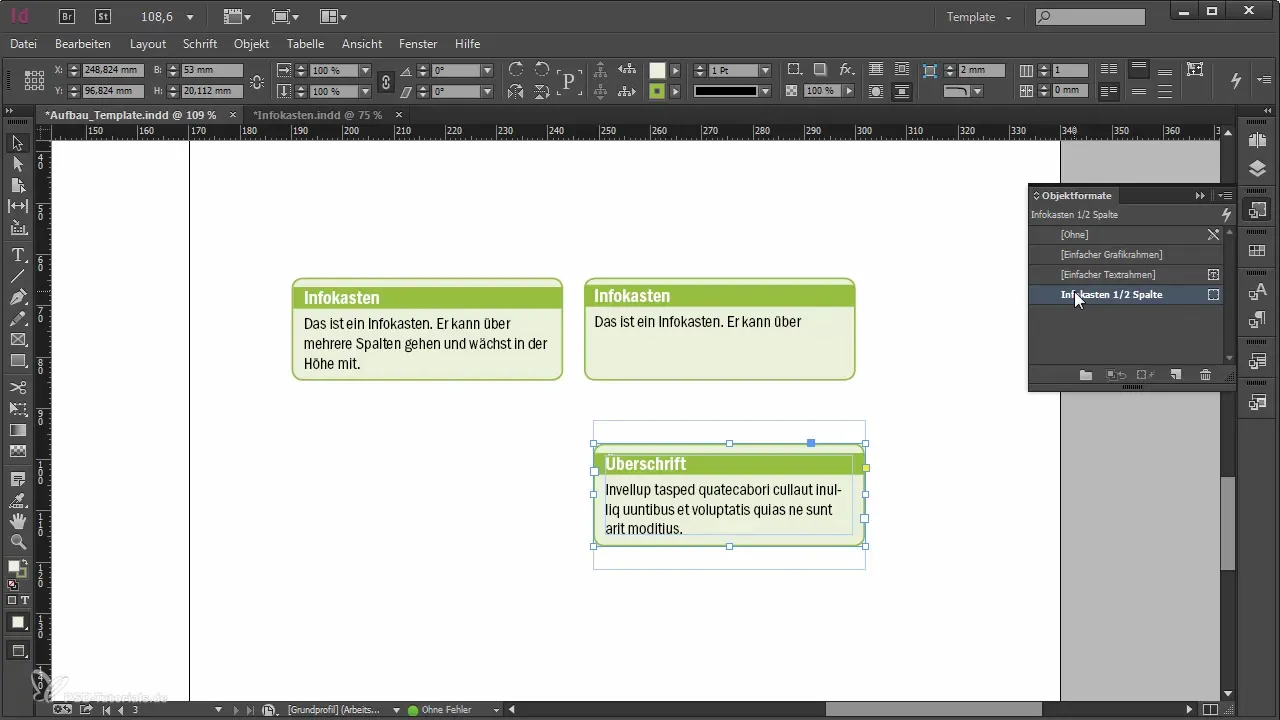
Nutzung in verschiedenen Layouts
Eines der herausragenden Merkmale von Objektformaten ist ihre Flexibilität. Du kannst dasselbe Objektformat in unterschiedlichen Dokumenten oder Layouts verwenden, und sofern diese im Vorfeld richtig benannt sind, passt sich die Formatierung automatisch an das jeweilige Design an. Das ist besonders nützlich, wenn du in verschiedenen Regionallayouts arbeiten musst.
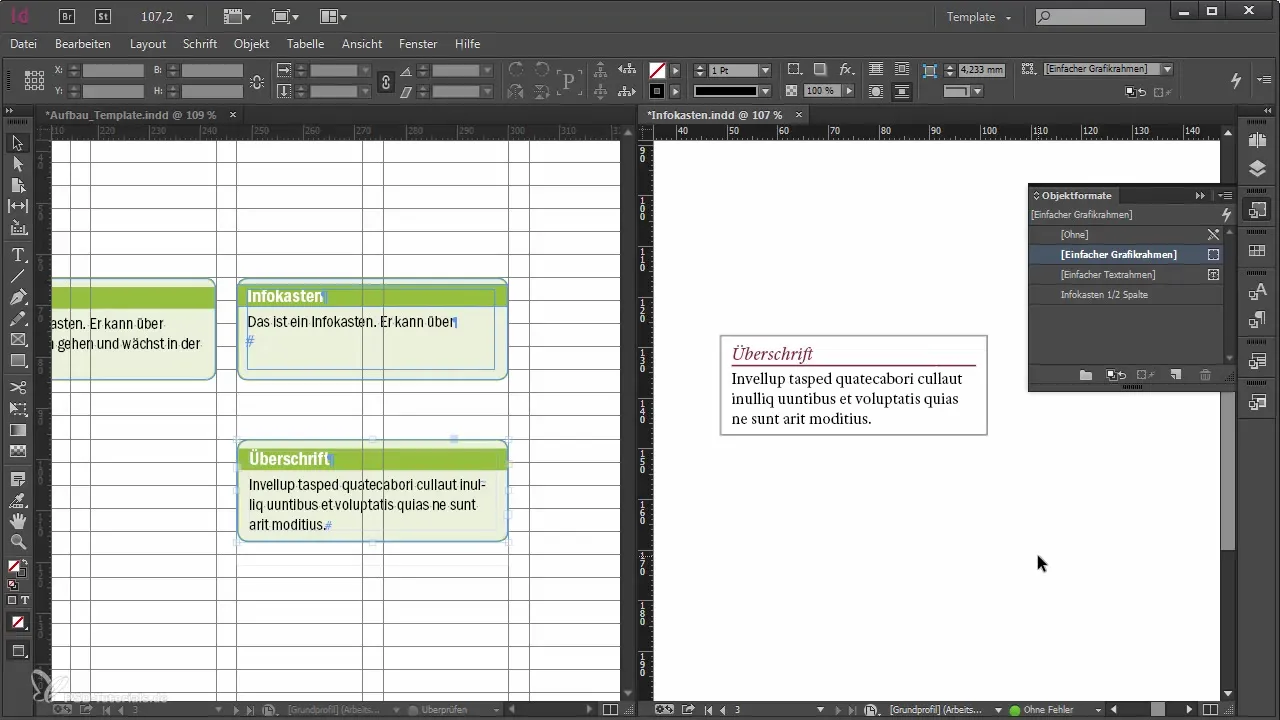
Wichtige Hinweise zu Objektformaten
Achte darauf, die Häkchen für die spezifischen Eigenschaften, wie beispielsweise Flächenfarbe oder Konturstärke, zu setzen oder zu deaktivieren. Dies ist wichtig, um unerwünschte Effekte zu vermeiden, wenn du das Objektformat auf verschiedene Elemente anwendest. Zum Beispiel könnte ein Schlagschatten nicht mit einer vordefinierten Fläche komplementieren, wenn das Objektformat nicht richtig eingestellt ist.
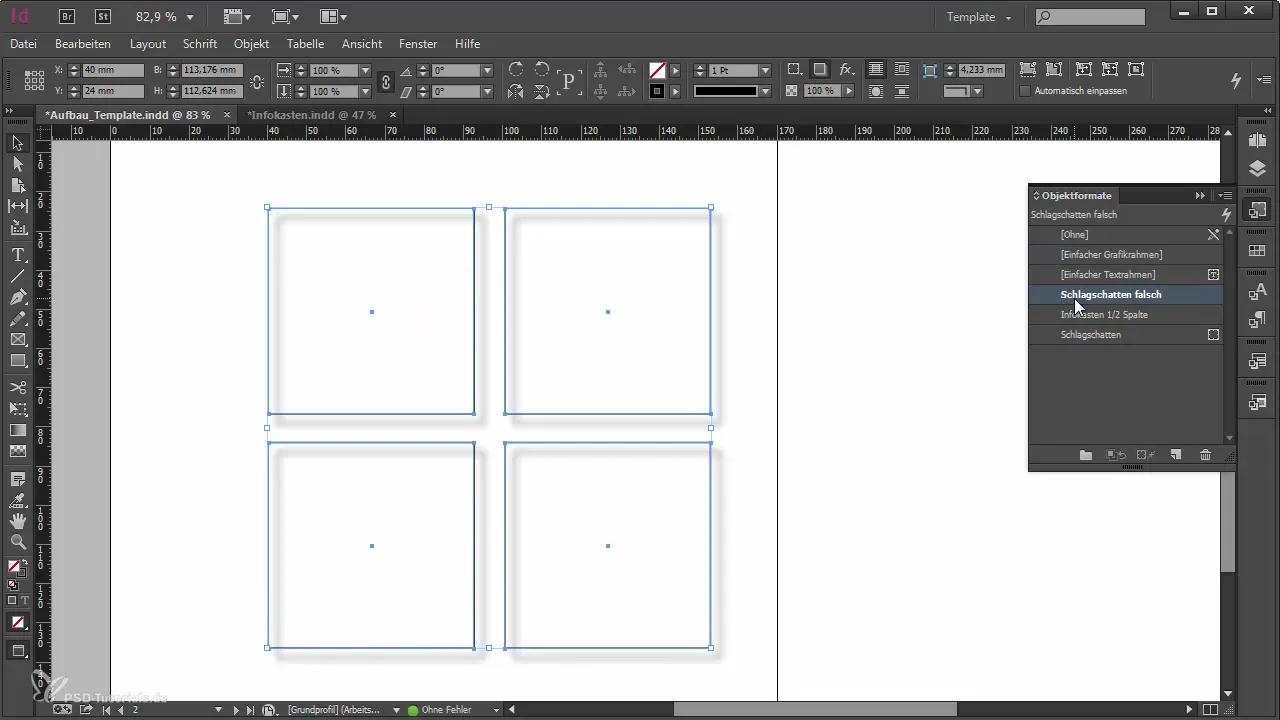
Zusammenfassung – Effiziente Nutzung von Objektformaten in Adobe InDesign
Objektformate in Adobe InDesign sind ein mächtiges Werkzeug, um deine Gestaltungseffizienz zu steigern und eine konsistente Qualität über verschiedene Layouts hinweg zu gewährleisten. Indem du die hier vorgestellten Schritte befolgst, kannst du Objektformate effektiv in deine Arbeitsweise integrieren.
Häufig gestellte Fragen
Was sind Objektformate in InDesign?Objektformate definieren verschiedene Eigenschaften von Rahmen, einschließlich Farben, Konturen und Effekten.
Wie erstelle ich ein neues Objektformat?Gehe ins Bedienfeld „Objektformate“, wähle die Option „Neues Format erstellen“ und definiere die gewünschten Eigenschaften.
Kann ich Absatzformate in Objektformaten verwenden?Ja, du kannst Absatzformate in Objektformaten integrieren, damit diese beim Anwenden des Formats automatisch angewendet werden.
Wie kann ich das Objektformat in verschiedenen Layouts verwenden?Achte darauf, die Objektformate und deren Namen konsistent zu halten, damit sie sich beim Drag & Drop in andere Layouts automatisch anpassen.
Worauf sollte ich bei der Erstellung von Objektformaten achten?Setze Häkchen für spezifische Eigenschaften, um unerwünschte Effekte bei der Anwendung auf verschiedene Elemente zu vermeiden.


